Как восстановить расположение временных файлов в Интернете по умолчанию [ПОЛНОЕ РУКОВОДСТВО]
Последнее изменение: 6 августа 2019 г.
Чтобы исправить различные проблемы с ПК, мы рекомендуем DriverFix: это программное обеспечение будет поддерживать ваши драйверы в рабочем состоянии, тем самым защищая вас от распространенных компьютерных ошибок и сбоев оборудования. Проверьте все свои драйверы сейчас за 3 простых шага:
- Загрузите DriverFix (проверенный файл загрузки).
- Нажмите «Начать сканирование», чтобы найти все проблемные драйверы.
- Нажмите «Обновить драйверы», чтобы получить новые версии и избежать сбоев в работе системы.
- DriverFix в этом месяце скачали 502095 читателей.
В этой статье я покажу вам, как восстановить местоположение временных файлов Интернета по умолчанию. Это исправление полезно, если вы получаете некоторые ошибки или предупреждения в Internet Explorer, возможно, от программ или игр, которым необходимо использовать место сохранения по умолчанию.
Ошибки также могут возникать при попытке изменить некоторые настройки через реестр Windows 10.
Почему Internet Explorer (IE) сохраняет файлы во временном расположении
IE сохраняет определенные данные в вышеупомянутой папке временных файлов, чтобы улучшить наш просмотр.
Обычно адрес этого места **C:Usersuser nameAppDataLocalMicrosoftWindowsINetCache**
Здесь вы найдете кэшированные интернет-страницы, загруженные изображения и мультимедиа, сохраненные IE. В первую очередь, все, что там хранится, позволяет веб-страницам загружаться с молниеносной скоростью.
В любом случае, проблема с расположением временных файлов Internet Explorer заключается в том, что если вы случайно изменили его на новую папку / место, даже удаление проводника не сработает. Вот что работает.
Как я могу восстановить местоположение временных файлов Интернета по умолчанию?
Измените свой реестр
Вам нужно будет отредактировать два ключа реестра и перезагрузить компьютер. Помните, что мы хотим вернуться к:
C:Usersuser nameAppDataLocalMicrosoftWindowsINetCache
- Нажмите Windows Key + R. Это инициализирует диалоговое окно «Выполнить», как показано ниже.
![Как восстановить расположение временных файлов в Интернете по умолчанию [ПОЛНОЕ РУКОВОДСТВО]]()
- Теперь введите regedit и нажмите ОК. Это откроет окно редактирования реестра Windows 10.
![Как восстановить расположение временных файлов в Интернете по умолчанию [ПОЛНОЕ РУКОВОДСТВО]]()
- Пришло время отредактировать соответствующие разделы реестра, поэтому перейдите к этому разделу:
**HKEY_USERS.DEFAULTSoftwareMicrosoftWindowsCurrentVersionExplorerUser Shell Folders**- Дважды щелкните выделенный ключ кэша и введите адрес исходного местоположения по умолчанию, как показано ниже (с учетом заглавных букв):
**%USERPROFILE%AppDataLocalMicrosoftWindowsINetCache 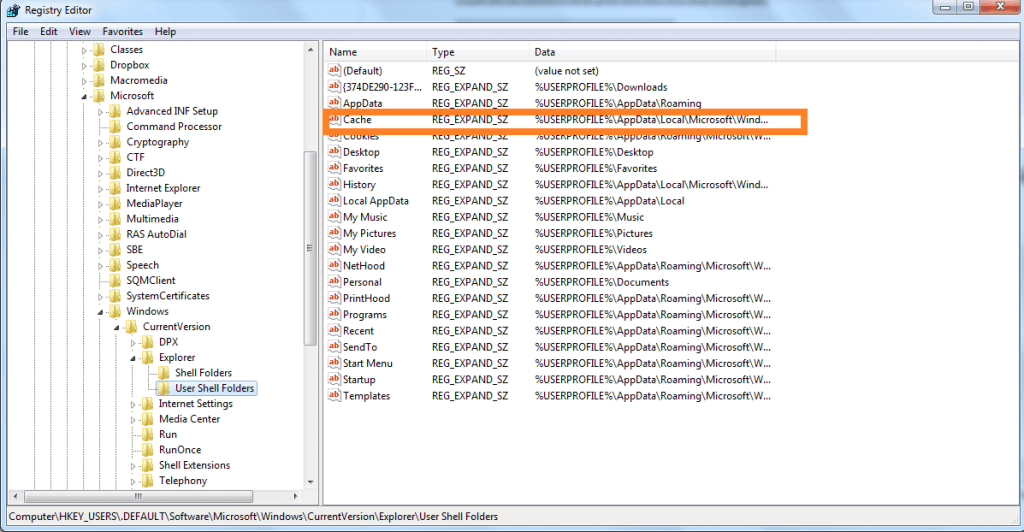**
- Теперь нажмите ОК, чтобы продолжить редактирование.
- Теперь мы изменим последний ключ. Откройте этот ключ:
**HKEY_CURRENT_USERSoftwareMicrosoftWindowsCurrentVersionExplorerUser Shell Folders**
- Опять же, перейдите к ключу Cache и проверьте, был ли он автоматически перемещен в нужное место.
![Как восстановить расположение временных файлов в Интернете по умолчанию [ПОЛНОЕ РУКОВОДСТВО]]()
- Вы повторите предыдущие шаги, если это не так, дважды щелкните кеш, введите местоположение по умолчанию,
(%USERPROFILE%AppDataLocalMicrosoftWindowsINetCache)затем подтвердите, нажав OK. - Теперь перезагрузите компьютер и войдите в систему. Затем вы откроете окно браузера Internet Explorer, чтобы подтвердить, что вы сбросили местоположение временных файлов Интернета на значение по умолчанию.
Ищете безопасный и приватный веб-браузер? Ознакомьтесь с нашим обзором браузера UR!
Как проверить, было ли восстановлено местоположение по умолчанию
- Запустите Internet Explorer.
- Щелкните значок инструментов IE.
- Затем щелкните Свойства обозревателя.
- На вкладке «Общие» щелкните «Настройки».
Это то, что вы должны увидеть, если все прошло хорошо в вашем квесте, чтобы сбросить местоположение временных интернет-файлов на значение по умолчанию.
Итак, мы надеемся, что это руководство помогло вам сбросить временные файлы Интернета в каталог по умолчанию. Если вы нашли это руководство полезным, дайте нам знать, используя раздел комментариев ниже.
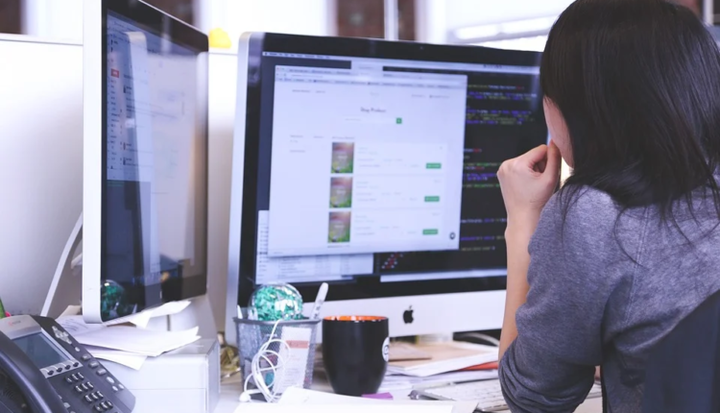
![Как восстановить расположение временных файлов в Интернете по умолчанию [ПОЛНОЕ РУКОВОДСТВО]](https://howto.mediadoma.com/wp-content/uploads/2021/03/post-46113-604ead930986e.png)
![Как восстановить расположение временных файлов в Интернете по умолчанию [ПОЛНОЕ РУКОВОДСТВО]](https://howto.mediadoma.com/wp-content/uploads/2021/03/post-46113-604ead9431ec4.png)
![Как восстановить расположение временных файлов в Интернете по умолчанию [ПОЛНОЕ РУКОВОДСТВО]](https://howto.mediadoma.com/wp-content/uploads/2021/03/post-46113-604ead96aaab1.png)
![Как восстановить расположение временных файлов в Интернете по умолчанию [ПОЛНОЕ РУКОВОДСТВО]](https://howto.mediadoma.com/wp-content/uploads/2021/03/post-46113-604ead98e88bf.png)